고정 헤더 영역
상세 컨텐츠
본문
두 번째 홈페이지 제작
안녕하세요.
오늘은 제가 두 번째로 만들었고 현재 사용하고 있는 홈페이지 제작에 대한 이야기를 하려 합니다.
네이버 광고를 효율적으로 하기 위해 홈페이지를 어떤 플랫폼을 이용해 만들까 고민한 뒤 제작하였고 현재 너무나도 잘 사용하고 있습니다.
홈페이지 제작 플랫폼 비교, 홈페이지 제작, SEO 설정 순서로 진행하겠습니다.
홈페이지 제작 플랫폼
홈페이지 제작 플랫폼은 많이 있습니다.
WIX, 네이버 modoo, 아임웹을 비교해 보겠습니다.
1. WIX
우선 저는 WIX를 첫번째 홈페이지 제작 플랫폼으로 선택하여 사용하였습니다.
도메인 비용까지 30만원정도 사용한 것 같고 홈페이지 제작기간은 3일 정도 걸렸습니다.
SEO 설정을 지원해 주지만 네이버와 맞지 않는 부분이 많았기 때문에 새로운 사이트를 결정하게 됐습니다.
장점 : 홈페이지 제작이 많이 어렵지 않다.
단점 : html 편집이 안되며 네이버SEO가 나쁘다.
2. 네이버 modoo
네이버 modoo는 네이버광고, 네이버 SEO에 쉽게 사용할 수 있을 것 같아 고민해 봤습니다.
제작도 어렵지 않아 쉽게 홈페이지를 제작할 수 있으나 완성 홈페이지들의 디장인이 맘에 들지 않았습니다.
아래 사진을 보시면 네이버 블로그와 다른점을 잘 모르겠고, 반응형 홈페이지가 아니기 때문에
고객에게 신뢰감을 주는데 부족해 보였습니다.


장점 : 쉽게 만들수 있다.
단점 : 멋이 없다.
3. 아임웹
구글 검색을 통해 처음 알아본 홈페이지입니다.
반응형 홈페이지를 지원하며, HTML을 지원하여 네이버 SEO 맞춤이 가능하였습니다.
저희 홈페이지를 예시로 하겠습니다. (www.16681055.co.kr)
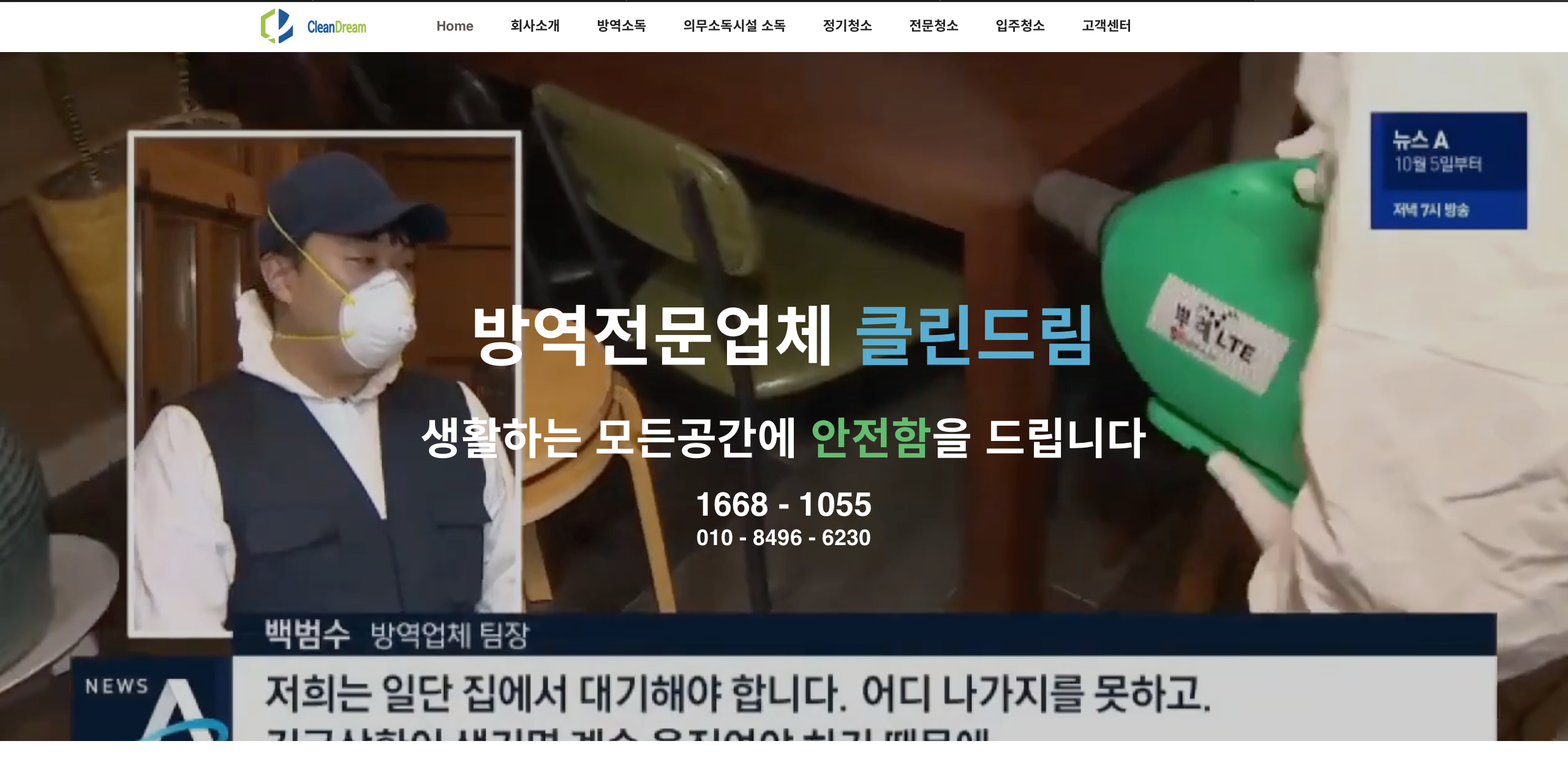


위에 보이는 사진이 홈 화면입니다.
홈 화면에 저희 회사 팀장님이 추석 뉴스 인터뷰를 진행한 영상이 소개 영상으로 고객들을 환영하고 있습니다.
페이지 제작, 영상 추가, 이미지 추가가 너무 쉬었습니다.
다른 블로그에 글을 찾아보지는 않았지만 장점이 너무 많아 아임 웹을 플랫폼으로 선택했습니다.
장점 : 반응형, HTML 편집 가능, 쉬운 SEO, 쉬운 제작
단점 : 강의자료, 블로그 자료가 없어 혼자 하나하나 공부하여 홈페이지를 제작함
아임 웹 홈페이지 제작
1. 아임웹 접속 및 회원가입
저는 네이버 아이디로 간편하게 가입을 했습니다.

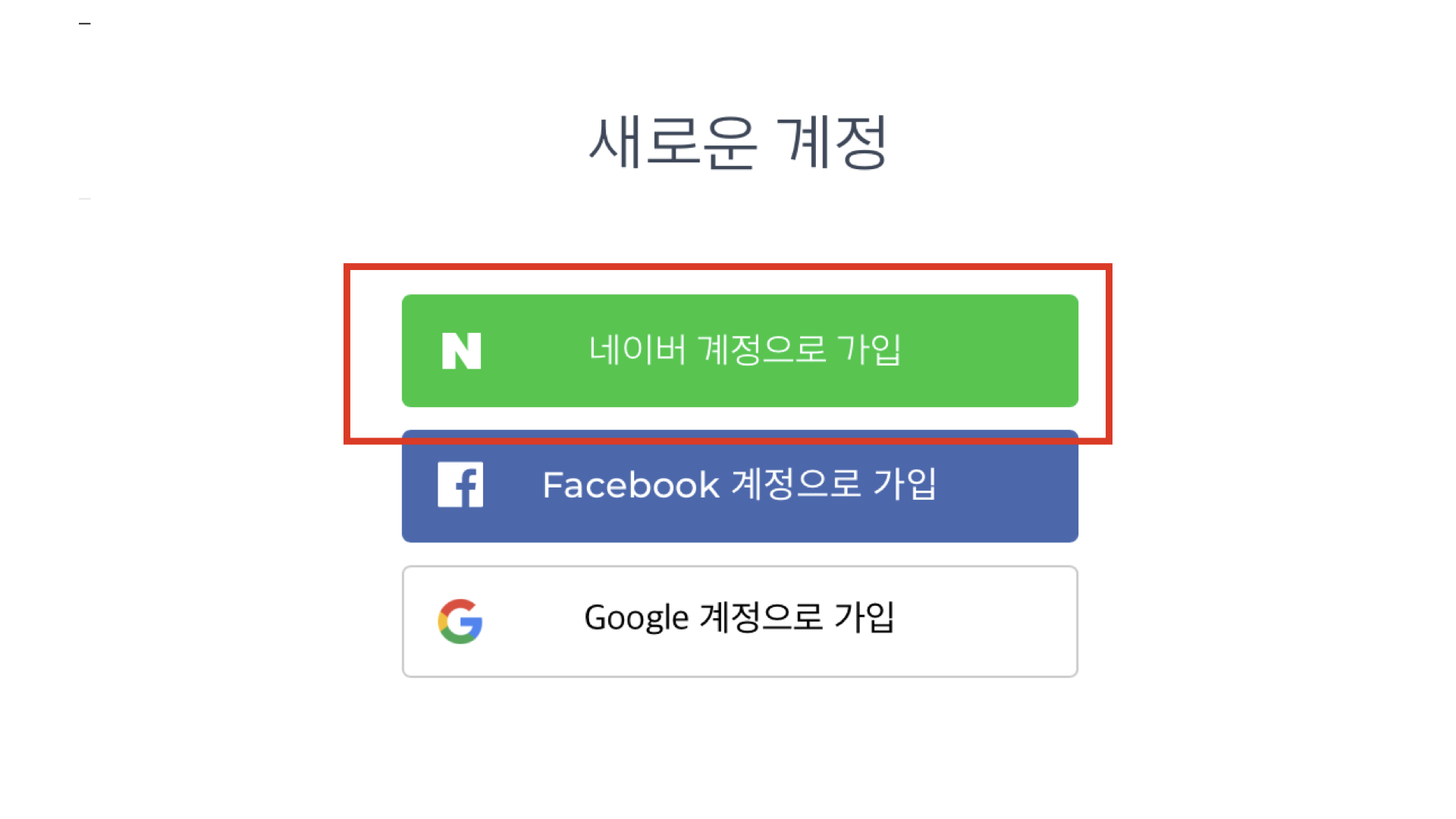
회원가입을 하였다면 아래 사진과 같이 사이트 개설, 동영상 강의 등이 나옵니다.
저는 처음 홈페이지를 만들 때 동영상 강의가 있는 것을 모르고 개설부터 하였습니다.
시간이 있으시다면 동영상 강의로 공부하시면서 사이트를 제작하시면 될 것 같습니다.


2. 사이트 개설
사이트 개설을 클릭하시고 사이트 이름과 url을 정해 주세요.
url은 도메인을 구매하여 사용하기 때문에 지금은 크게 의미가 있지는 않은 것 같습니다.


위의 사진에 보시는 것처럼 사이트가 개설되었습니다.
이제 회사명, 디자인, SEO 등 하나씩 바꾸면 됩니다.
도구에서 관리를 들어가 주세요.

대시보드가 나올 겁니다.
대시보드에서는 사이트에 대한 정보들이 나오기 때문에 한눈에 사이트 접속 트래픽, 게시판 등을 보기 너무 편할 겁니다.
3. 홈페이지 디자인


왼쪽에 많은 카테고리 중 디자인 모드를 클릭하시면 만드신 홈페이지 디자인을 수정할 수 있습니다.
사이트 제목, 메인 카테고리 등을 수정하여 원하시는 홈페이지를 만드시면 됩니다.
※ 설정 관련 내용
디자인만큼 중요한 것이 SEO과정인 것 같습니다.
저도 전문가는 아니지만 혼자서 눌러가면서 하나씩 진행했습니다.
아임 웹 설정에 대해서 짧게 이야기해보겠습니다.
대시보드 왼쪽 아래 환경설정이 보입니다.
환경설정에서 많은 부분을 설정할 수 있으니 공부하시면 좋을 겁니다.

1. 기본 설정
사이트 이름과 설명, 패비콘, 대표 이미지를 설정할 수 있습니다.
사이트 이름은 네이버 검색 시에 사이트명이며 사이트 설명은 사이트 명 옆에 "친절을 드리는 ooo " , "고객 친화적인 ooo "처럼
홈페이지를 설명하는 부분입니다.
사이트 이름 옆에 작은 글씨로 나오는 것이 사이트 설명입니다.
패비콘은 크롬이나 익스플로러 탭에서 사이트명 앞에 나오는 작은 이미지입니다.
저는 당연히 저희 회사 로고를 넣어놨습니다.
대표 이미지도 회사 로고를 설정해 놨습니다.

2. 도메인
위에서 제가 도메인 설정은 나중에 한다고 설명드렸습니다.
개인 도메인을 구매하시면 도메인 설정에서 기본 주소를 변경할 수 있습니다.
저는 회사 전국 대표번호를 도메인으로 구입하여 www.16681055.co.kr로 홈페이지 개인 주소를 설정했습니다.

3. SEO 설정
네이버 서치 어드바이저에 홈페이지 등록하는법을 이전에 설명드렸습니다.
네이버 서치어드바이저에 등록하는 RSS, 사이트맵 주소를 SEO설정 탭에서 복사하여 붙여 넣으시면 됩니다.
메타 키워드는 홈페이지와 관련된 키워드를 설정하는 곳입니다.
사이트 유입 키워드를 작성하시면 될 것 같습니다.

4. 약관 설정
홈페이지에 고객으로 가입하시면 나오는 약관 모두 아시죠?
저는 읽은 적은 없는 것 같지만 그 약관을 작성하는 곳입니다.
아임 웹에서는 회사명, 쇼핑몰 이름을 입력하면 자동으로 약관을 작성해 주기 때문에 편했습니다.
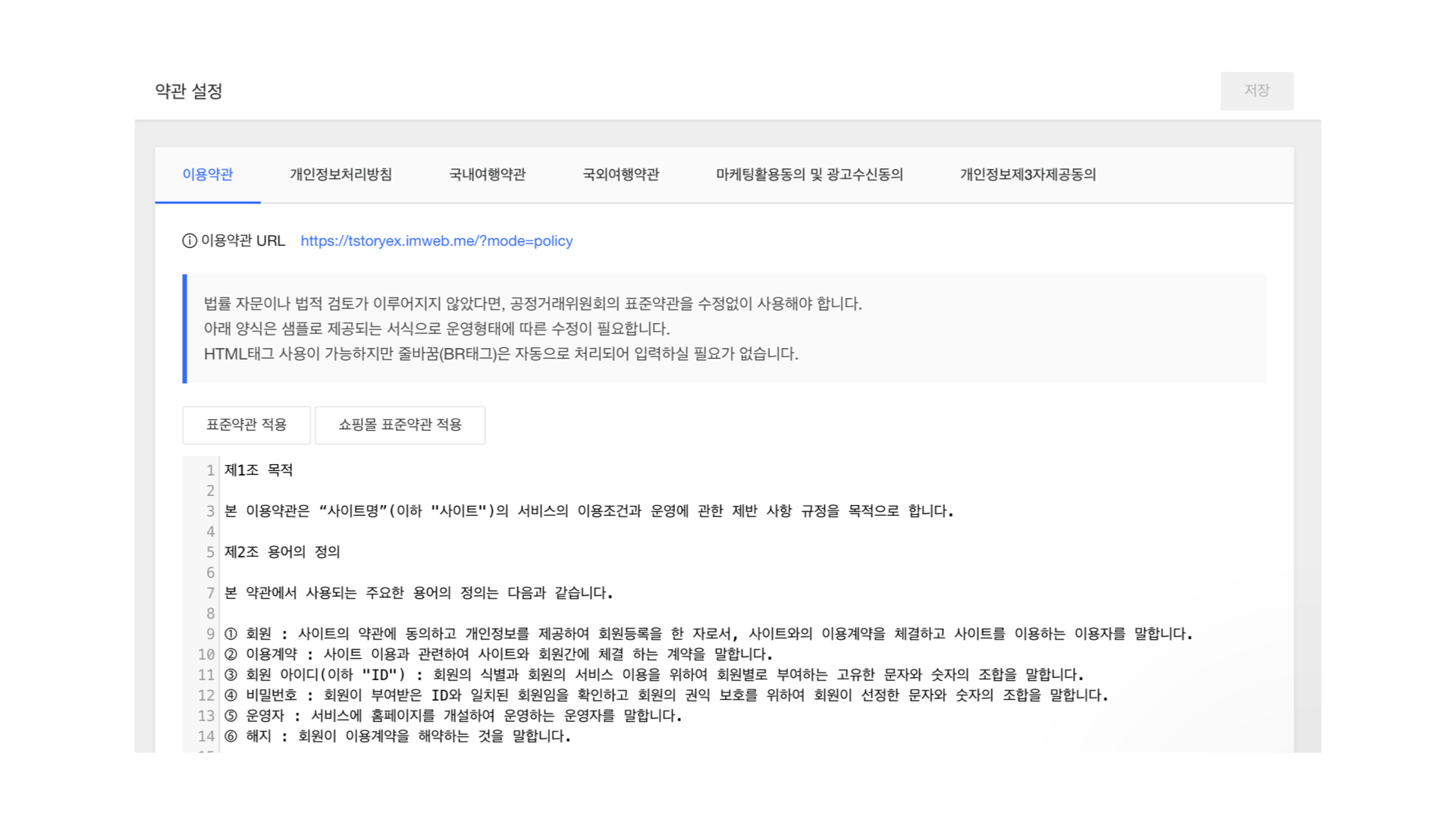
5. 배너 관리
사이트에 접속하실 때 배너가 나오는 것 보신 적 있으시죠?
이곳에서 배너를 설정하실 수 있습니다.
현재 저희 사이트는 두 가지 배너가 설정되어 있습니다.
저는 배너를 미리 캔버스를 통해 제작을 하고 있는데요.
시간이 된다면 다음에 이야기해 보겠습니다.

마무리
아주 많은 내용이 있지만 제가 스킵을 많이 했습니다.
궁금한 것은 유튜브, 구글 검색을 통해서 해결하시면 될 것 같고, 저한테 혹시 물어보실 거면 메일 주셔도 괜찮습니다.
저는 초등학교 3학년 때 학교에서 홈페이지 제작 방과 후 수업을 들었던 적이 있는데 중도 포기했습니다.
중학교 때 HTML 수업을 학교 컴퓨터 시간에 들었지만 아주 기초적인 것만 배워 조금밖에 기억도 안 납니다.
하지만 시간이 흘러 많은 홈페이지 제작 플랫폼이 출시되어 모두가 쉽게 홈페이지를 제작할 수 있습니다.
조금 더 시간이 흐른다면 MIT와 쉬운 코딩 플랫폼으로 개인 어플, 프로그램도 쉽게 제작할 수 있는 시대가 오지 않을까 싶습니다.
읽어주셔서 감사합니다.
'창업 도전기 > 방역전문업체 창업 도전기' 카테고리의 다른 글
| 10. 나라장터 등록 (1) (1) | 2021.05.03 |
|---|---|
| 9.네이버 블로그 개설 (0) | 2021.03.29 |
| 6. 네이버 홈페이지 상위노출 (0) | 2021.03.06 |
| 5. 홈페이지 네이버 서치어드바이저 등록 (0) | 2021.03.02 |
| 4. 편집영상 유튜브 업로드 (0) | 2021.02.25 |






댓글 영역